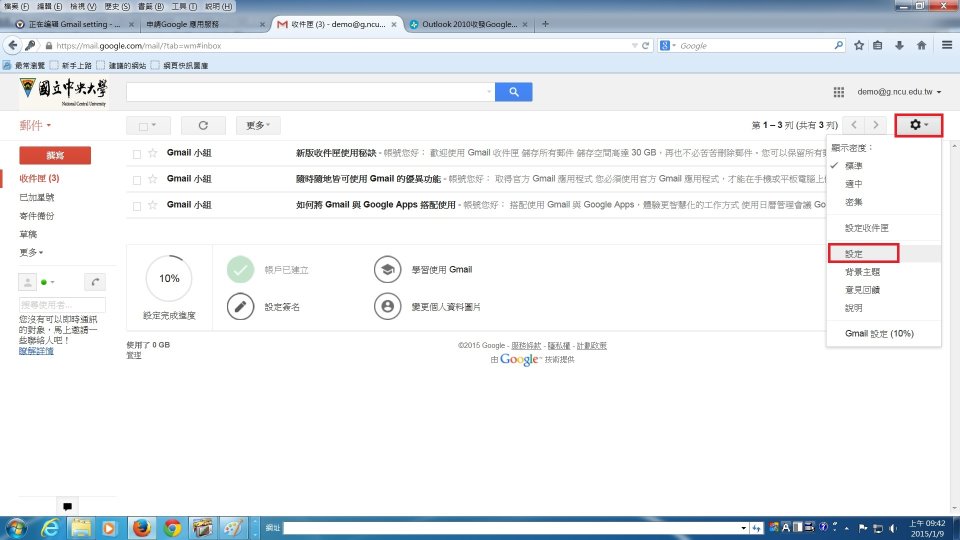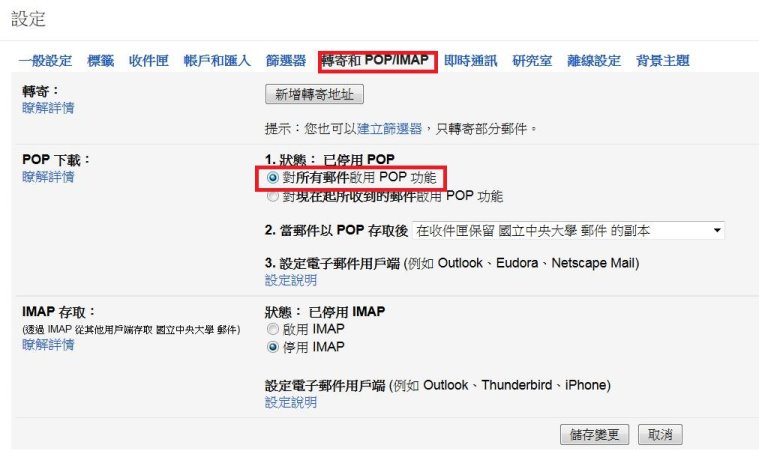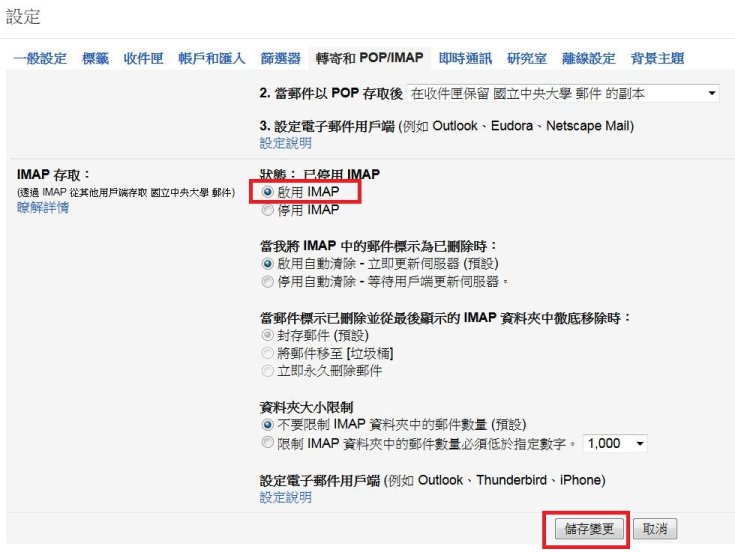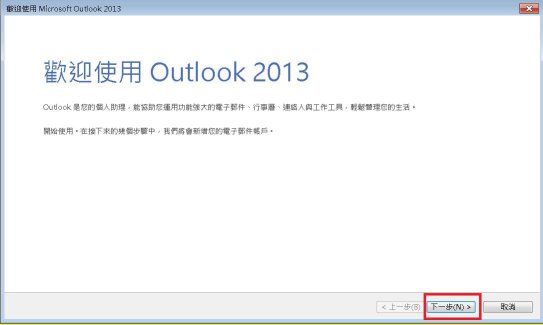Gmail setting
國立中央大學Gmail帳號 使用說明
第一次登入Gmail
- 使用瀏覽器輸入網址:http://www.google.com ,點選Gmail
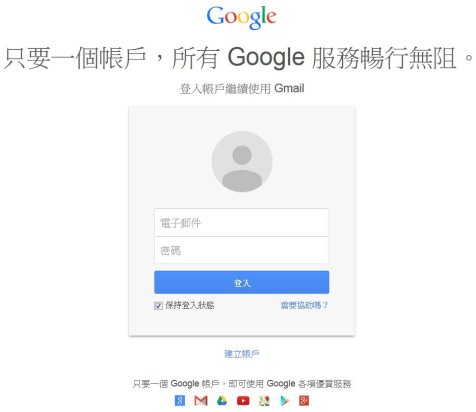
- 使用者名稱:為在中大portal網站->便捷服務窗口->GoogleApps服務 所申請的帳號,預設密碼為:為計中所發之MAIL內的臨時密碼。
Ex:申請demo@g.ncu.edu.tw帳號,密碼則為計中所發之MAIL內的臨時密碼。如下圖示: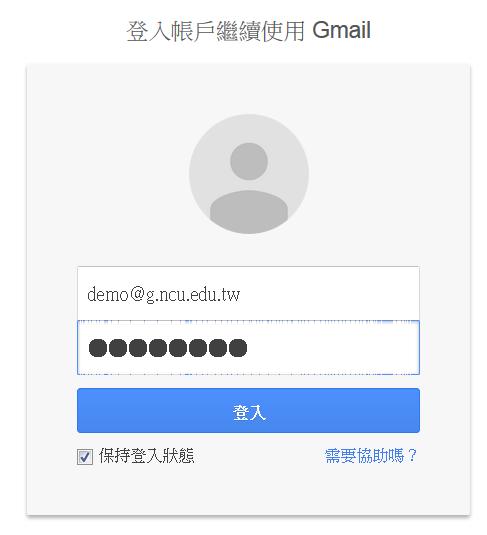
- 首次登入時會出現下列畫面,請請點選我接受。
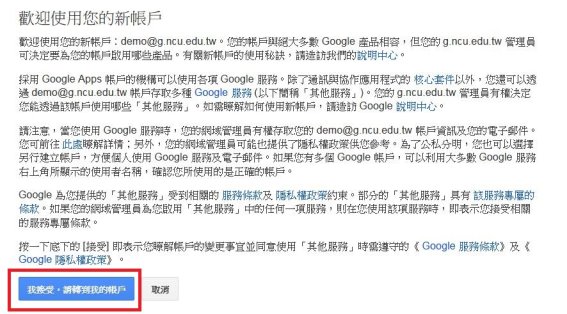
- 首次登入時需要重新設定您的新密碼。
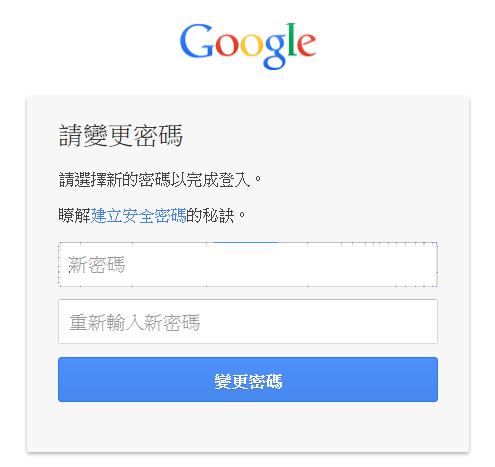
- 成功登入後畫面,開始使用GMail!!
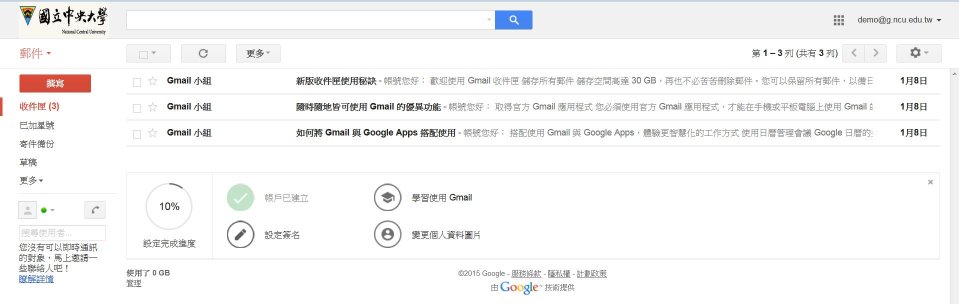
- 使用瀏覽器輸入網址:http://www.google.com ,點選Gmail
Back to TOP